Windows 11 bekommt neu gestaltete 2D-Emojis

Das Windows-11-Update KB5007262 bringt neue 2D-Emojis statt des ursprünglich versprochenen 3D-Stils. Hier erfahren Sie, wie Sie sie erhalten.
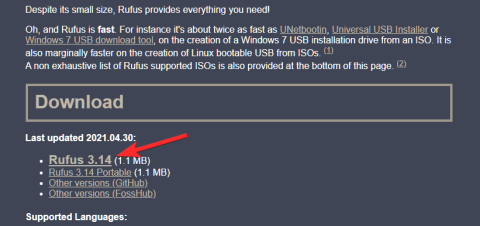
In einem unserer letzten Artikel sind wir ausführlich darauf eingegangen, wie Sie einen der ersten Insider Preview-Builds von Microsofts neuestem Windows 11-Release in die Hände bekommen können . Dieser Artikel ist ein Follow-up dazu und behandelt alle Schritte, die Sie möglicherweise benötigen, um ein bootfähiges USB-Laufwerk mit Windows 11 Insider Preview ISO zu erstellen .
Die gesamte Anleitung ist ziemlich einfach und erfordert nur ein paar Klicks.
Anforderungen:
Inhalt
Schritt 1: Laden Sie das Windows 11 Dev Channel Insider-Update als ISO herunter
Verwenden Sie bitte diese Anleitung, um die ISO-Datei von Microsoft selbst herunterzuladen:
Schritt 2: Erstellen Sie einen bootfähigen Pen Drive
Der Star der Show ist Rufus, ein kleines, aber feines Programm, das USB-Installationsmedien für Windows- , Linux- und UEFI-Systeme erstellen, Ihnen beim Flashen des BIOS von DOS helfen und sogar beim Ausführen von Systemdienstprogrammen auf niedriger Ebene helfen kann.
Sie können entweder das Installationspaket oder ein portables Paket (ohne Installation) von Rufus von seiner Website herunterladen, und das Beste ist, es ist völlig kostenlos.
Besuchen Sie also rufus.ie und laden Sie die Version 3.14 auf Ihren Windows-PC herunter.
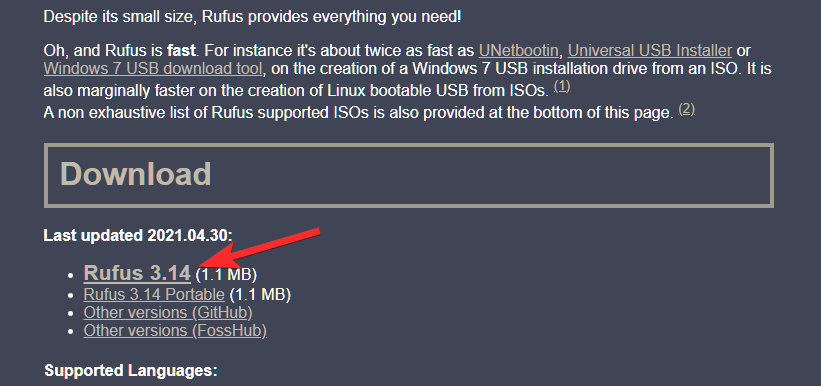
Öffnen Sie nach dem Herunterladen das Programm. Wenn Sie mit einer Warnung begrüßt werden, dass Rufus nach Updates suchen kann, klicken Sie auf „Ja“.
Rufus würde so aussehen.
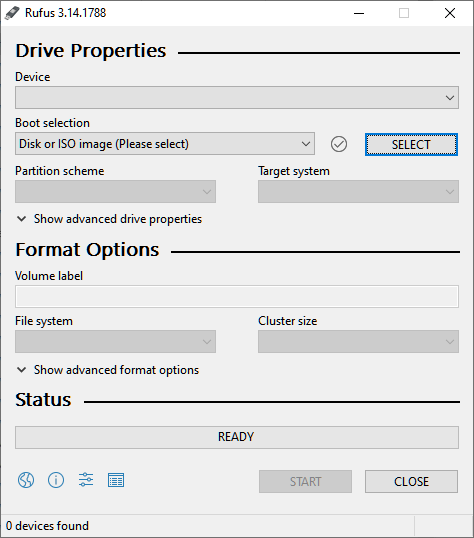
Der nächste Schritt besteht darin, Ihr USB-Laufwerk anzuschließen. Nach dem Anschließen sollte Rufus es erkennen und im Gerätemenü anzeigen können.
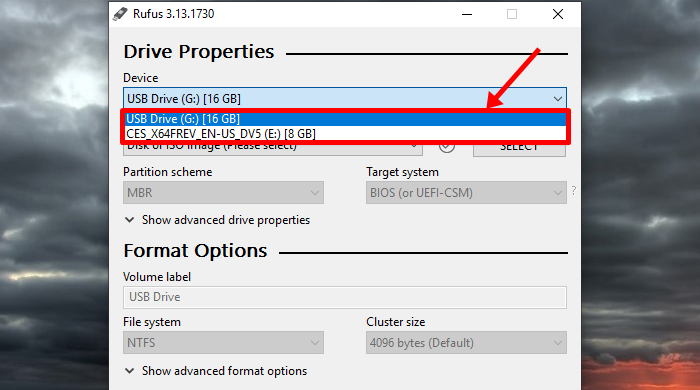
Falls Sie mehr als ein USB-Laufwerk angeschlossen haben, bietet Rufus Ihnen die Möglichkeit, das richtige Laufwerk auszuwählen, um mit der Erstellung des Installationsprogramms fortzufahren.
Der nächste Schritt besteht darin, Rufus auf die Windows Insider Preview-ISO zu verweisen. Klicken Sie auf AUSWÄHLEN.
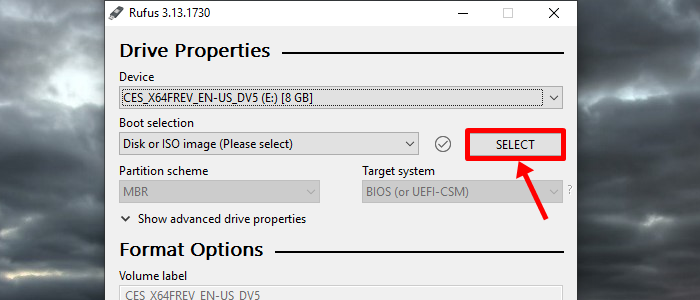
Navigieren Sie dann zu der ISO-Datei und wählen Sie die ISO-Datei des zuvor heruntergeladenen Windows 11 Dev-Updates aus. Klicken Sie dann auf Öffnen.
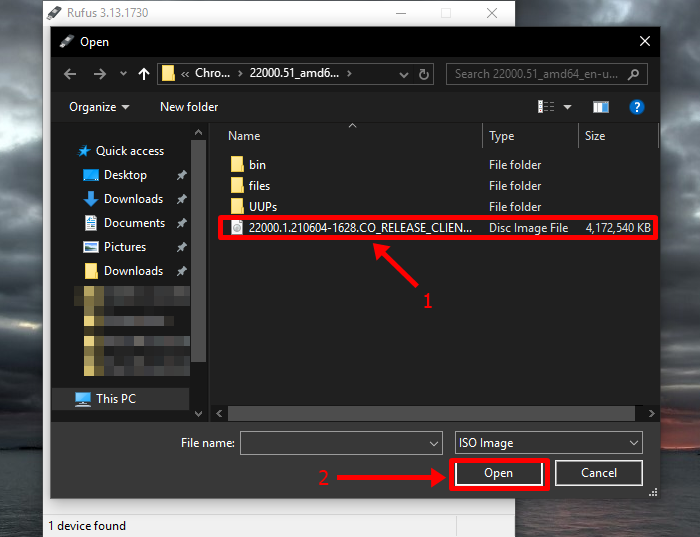
Innerhalb einer Sekunde aktualisiert Rufus automatisch alle Formatoptionen basierend auf der ausgewählten Datei und entscheidet zusammen mit den restlichen Optionen über das richtige Partitionsschema, das richtige Zielsystem.
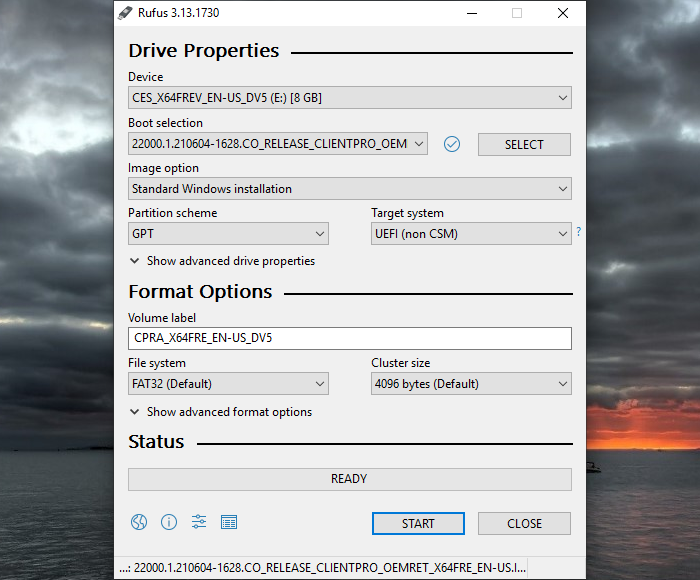
Jetzt müssen Sie nur noch unten auf die Schaltfläche „START“ klicken.
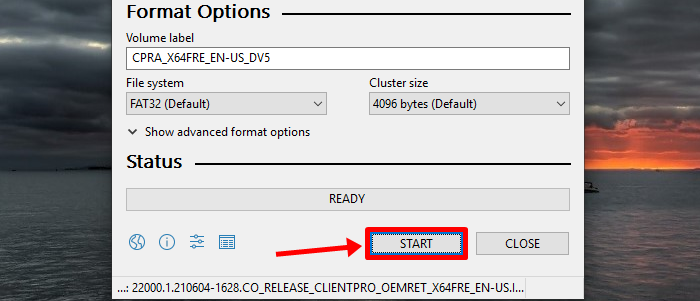
Rufus sollte eine Warnung ausgeben, die das Format bestätigt, wie unten gezeigt. Klicken Sie einfach auf „OK“.
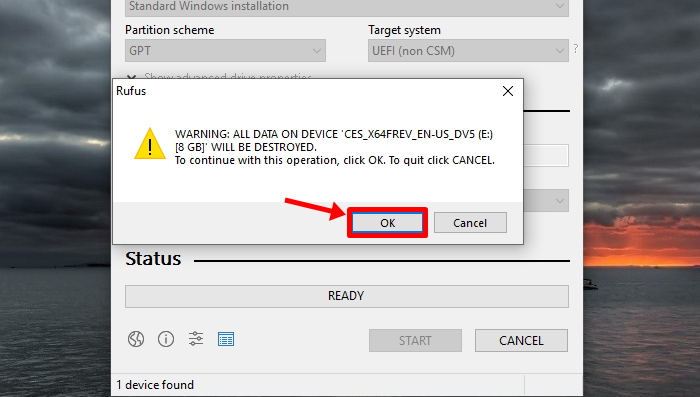
Rufus sollte nun mit der Arbeit an Ihrem USB-Laufwerk beginnen, es zuerst formatieren und dann die Installationsdateien von Windows 11 Insider Preview auf das Ziel-USB-Laufwerk kopieren.
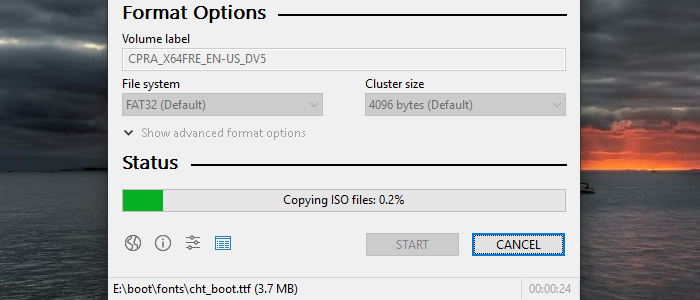
Sobald alle Dateien erfolgreich kopiert wurden, sollte Rufus „READY“ anzeigen, wie in der Abbildung unten gezeigt.
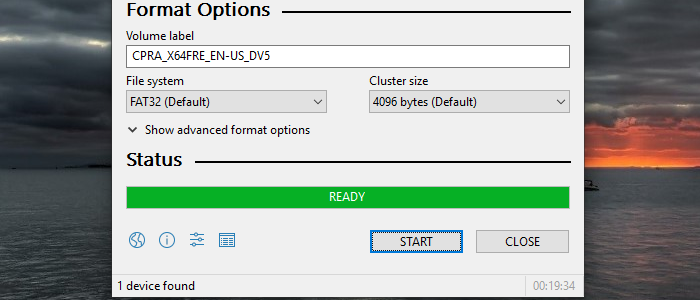
Und das war es auch schon, Leute. Rufus kannst du jetzt schließen.

Ihr USB-Laufwerk ist mit dem brandneuen Windows 11 Insider Preview-Update bereit und wartet darauf, Ihrem PC neues Leben einzuhauchen.
Jetzt müssen Sie nur noch Ihr Windows 11-Installations-USB-Laufwerk in einen PC einstecken und die Installation starten.
Um den Windows 11 Dev Channel-Build zu installieren, der sich jetzt auf Ihrem USB-Stick befindet, lassen Sie den USB-Stick eingesteckt und starten Sie dann Ihren PC im Boot-Modus neu .
Wählen Sie im Startmodus einfach den USB-Stick mit den Installationsdateien von Windows 11 aus, und das war's. Bald wird der Setup-Bildschirm von Windows 11 angezeigt, und Sie können das neue Betriebssystem installieren.
Das Windows-11-Update KB5007262 bringt neue 2D-Emojis statt des ursprünglich versprochenen 3D-Stils. Hier erfahren Sie, wie Sie sie erhalten.
Sicherheitsforscher offenbaren Zero-Day-Schwachstelle in Windows 11 aufgrund geringer Auszahlung von Microsoft in seinem Bug-Bounty-Programm.
Das Windows 11-Event beginnt am 24. Juni um 11:00 Uhr ET / 8:00 Uhr PT und Sie können es live auf dieser Microsoft-Website verfolgen.
Microsoft plant, am 5. April ein Hybrid-Work-Event zu veranstalten, um neue Funktionen von Windows 11 zu zeigen und das Betriebssystem an gewerbliche Kunden zu verkaufen.
Windows 11 zeigt Systemvoraussetzungen nicht erfüllt an. Gehen Sie zu Einstellungen, um mehr über das Wasserzeichen auf einer unterstützten Hardware zu erfahren, aber Sie können es entfernen.
Microsoft bringt Optimierungen für Fensterspiele und eine neue Windows HDR-Kalibrierungs-App, um das Windows 11-Spielerlebnis zu verbessern.
Sie können jetzt eine physische Kopie von Windows 11 Home oder Pro in Ihrem örtlichen Einzelhandelsgeschäft kaufen. Die Box enthält ein USB-Medium und einen Produktschlüssel.
Windows 11 hat ein Problem, das dazu führt, dass langsamere NVMe-Laufwerke langsamer arbeiten als unter Windows 10, und Microsoft muss das Problem noch bestätigen und beheben.
Sehen Sie sich zunächst das neue Installationserlebnis von Windows 11 an, einschließlich einer brandneuen Benutzeroberfläche für das Out-of-Box-Erlebnis (OOBE).
Windows 11 (21H2) ist für eine breite Bereitstellung vorgesehen, was bedeutet, dass es jetzt für alle kompatiblen Computer verfügbar ist.
Die Taskleiste unter Windows 11 wird Berichten zufolge im nächsten Funktionsupdate nach vielen Benutzerrückmeldungen per Drag & Drop verschoben.
Die App „Einstellungen“ für Windows 11 erhält möglicherweise neue Hero-Steuerelemente und Erinnerungsanforderungen für nicht unterstützte Geräte.
Die Windows 11-Taskleiste kann jetzt dynamische Benachrichtigungen (Wetter, Sport, Finanzen, aktuelle Nachrichten) in den Widgets-Symbolen anzeigen. Details hier.
Windows 11 ist die nächstgrößere Version des Microsoft-Betriebssystems, und hier sind die zu erwartenden Funktionen und Änderungen sowie das Veröffentlichungsdatum.
Neue Touch-Gesten kommen zu Windows 11, einschließlich Gesten zum Navigieren im Startmenü, Schnelleinstellungen, Animationen und Greifer.
Windows 11 Pro erfordert jetzt ein Microsoft-Konto, um ein neues Gerät einzurichten oder eine Neuinstallation durchzuführen, wodurch die Option zum Erstellen eines lokalen Kontos entfernt wird.
Microsoft pusht die erste Beta-Version von Windows 11.
Microsoft plant, Hardwareanforderungen durchzusetzen, um zu verhindern, dass nicht unterstützte Geräte Windows 11 installieren.
Liste der neuen Funktionen von Windows 11. Dieser Leitfaden hebt alles hervor, vom neuen Startmenü und der Taskleiste über die besten Spielfunktionen bis hin zu den größten Änderungen.
Vollständige Liste bekannter Probleme für die ursprüngliche Version von Windows 11. Microsoft verhängt eine temporäre Upgrade-Sperre auf betroffenen Geräten.
Wenn Sie auf Fehler oder Abstürze stoßen, befolgen Sie die Schritte zur Systemwiederherstellung in Windows 11, um Ihr Gerät auf eine frühere Version zurückzusetzen.
Erfahren Sie, ob es möglich ist, eine vertikale Taskleiste in Windows 11 einzurichten und wie Sie die Taskleiste auf Ihrem Windows 11-Gerät anpassen können.
Wenn Sie nach den besten Alternativen zu Microsoft Office suchen, finden Sie hier 6 hervorragende Lösungen, um loszulegen.
Dieses Tutorial zeigt Ihnen, wie Sie ein Windows-Desktop-Symbol erstellen, das eine Eingabeaufforderung zu einem bestimmten Ordnerstandort öffnet.
Ist Start11 besser als die Windows Taskleiste? Hier sind einige der wichtigsten Vorteile, die Start11 gegenüber der integrierten Leiste von Windows hat.
Entdecken Sie mehrere Möglichkeiten, ein beschädigtes Windows-Update zu beheben, wenn Ihr Gerät nach der Installation eines aktuellen Updates Probleme hat.
Kämpfen Sie damit, herauszufinden, wie man ein Video als Bildschirmschoner in Windows 11 einrichtet? Wir zeigen Ihnen, wie Sie mit einer kostenlosen Software vorgehen, die für mehrere Videoformattypen geeignet ist.
Haben Sie sich über die Erzählerfunktion in Windows 11 geärgert? Erfahren Sie, wie Sie die Erzählerstimme auf einfache Weise deaktivieren können.
Möchten Sie den Löschbestätigungsdialog auf Ihrem Windows 11 PC deaktivieren? Lesen Sie diesen Artikel, der verschiedene Methoden erklärt.
Das Verwalten mehrerer E-Mail-Postfächer kann mühsam sein, insbesondere wenn wichtige E-Mails in beiden landen. Dieses Problem haben viele Menschen, die in der Vergangenheit Microsoft Outlook und Gmail-Konten eröffnet haben. Befolgen Sie diese einfachen Schritte, um Microsoft Outlook mit Gmail auf PC- und Apple Mac-Geräten zu synchronisieren.



























